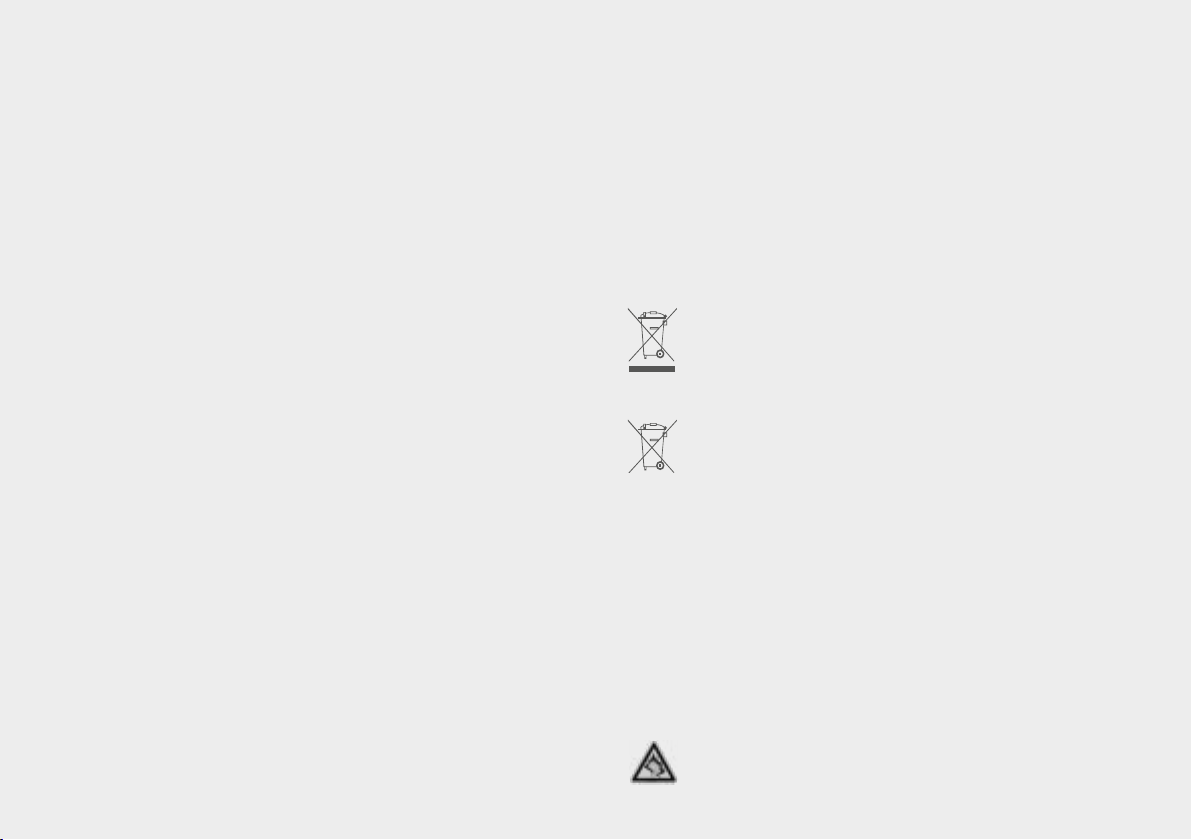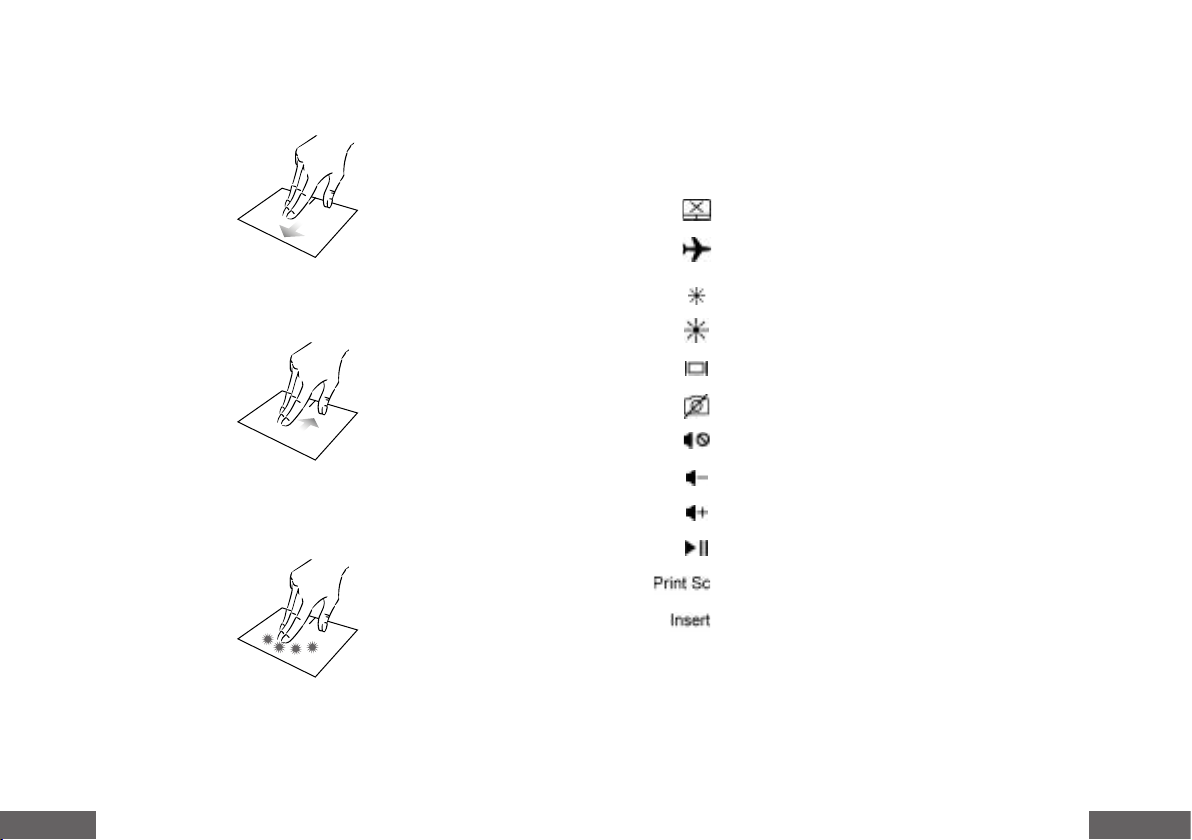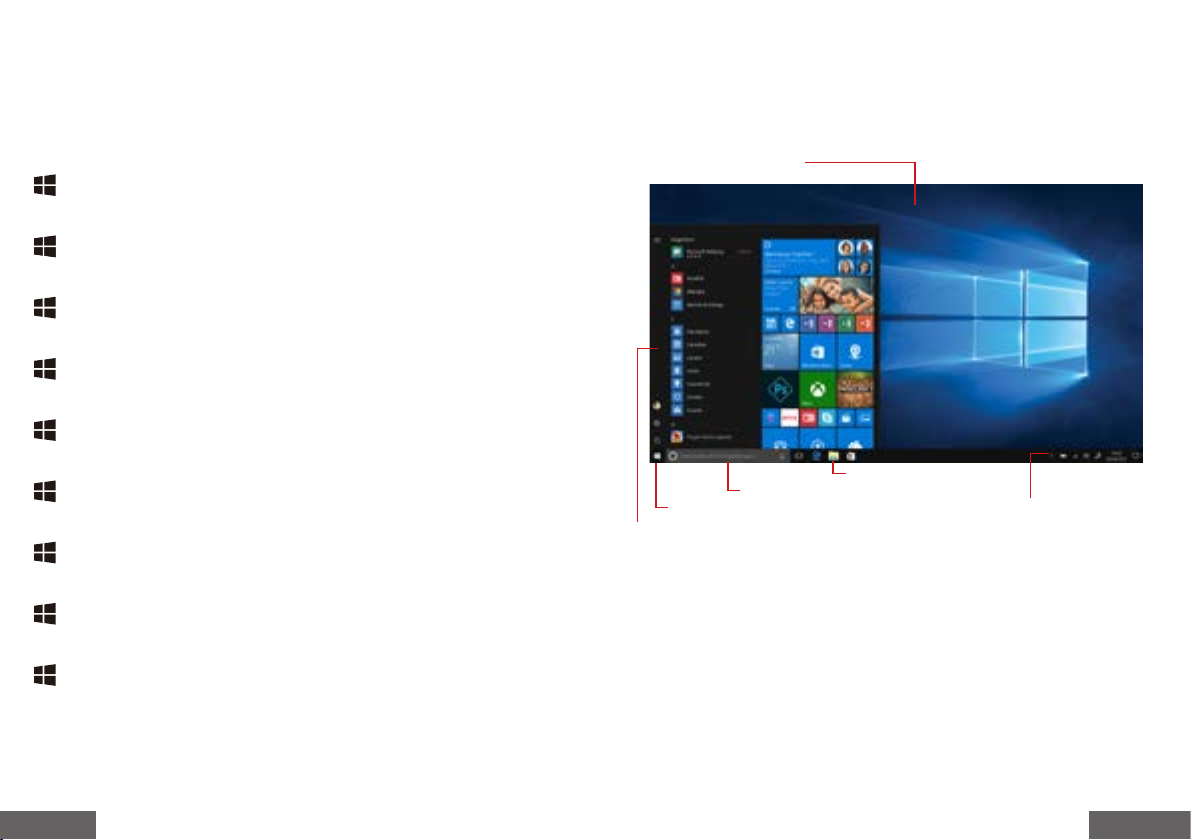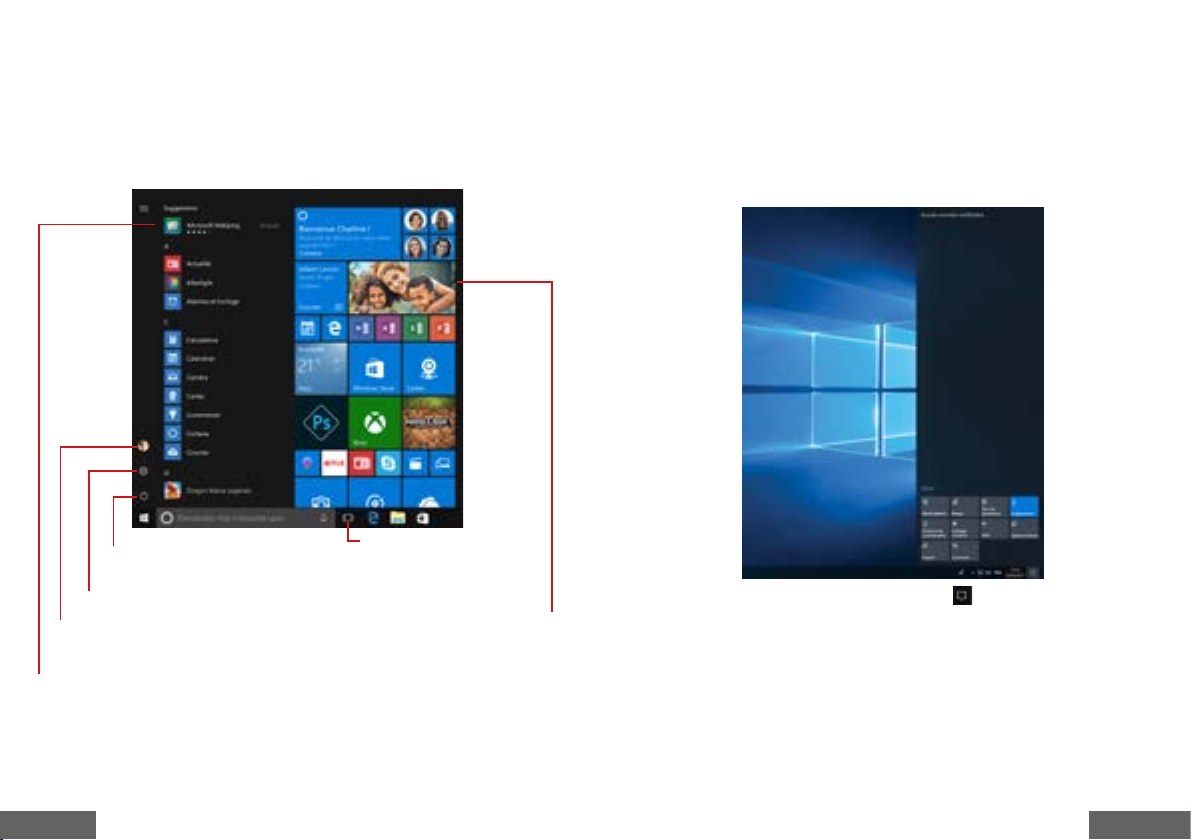FR - 76 - FR Manuel de l’utilisateur - Neo Z3 - Z313Q850 mythomson.com
- Consignes de sécurité importantes -
Cet appareil doit être utilisée dans un environnement dont la température
ambiante est comprise entre 5°C (41°F) et 35°C (95°F).
Ne pas exposer l’appareil à la pluie ou à l’humidité et le tenir éloigné des
liquides. En cas de projection d’eau ou d’un autre liquide sur l’appareil,
éteindre immédiatement l’appareil et attendre qu’il soit complétement sec
pour le remettre sous tension.
N’exposez pas directement l‘appareil aux rayonnements solaires
Ne pas utiliser de solvants puissants, de détergents liquides ou autres
produits chimiques sur ou à proximité de la surface de la appareil, an
d’éviter toute corrosion ou détérioration de la surface de l’appareil.
Ne pas exposer l‘appareil à un environnement poussiéreux.
Ne pas utiliser l’appareil durant une fuite de gaz.
Ne pas exposer l’appareil à des champs magnétiques ou électriques
puissants.
Vous pouvez faire passer l‘appareil dans les détecteurs à rayons X des
aéroports. Cependant, il est recommandé de ne pas faire passer votre
appareil via les portiques de détection magnétique ni de l’exposer aux
détecteurs portables.
Ne placez pas d’objets sur l’appareil.
Ne placez pas l‘appareil sur une surface inégale ou instable.
Veillez à protéger l’appareil des chutes ou de tout autre choc pouvant
l’endommager
Ne pas laisser l‘appareil allumée ou en charge sur les genoux ou toutes
autre partie du corps an d’éviter tous risques de blessures liées à la
chaleur.
Eteindre l’appareil avant de le transporter ou de le recouvrir d’une matière
ne permettant une circulation de l’air optimale.
Ne pas utiliser de cordons d’alimentation, d’accessoires ou d’autres
périphériques endommagés avec votre appareil.
Nous recommandons l’utilisation exclusive des accessoires (alimentation,
câbles…) fournis avec l‘appareil.
Utilisez exclusivement des batteries d’origine. Le remplacement de la
batterie par une batterie incorrect peut entraîner un risque d’explosion
Ne démontez pas, ne modiez pas ou ne réparez pas vous-même l’appareil,
sous peine d’annulation de la garantie.
Veuillez sauvegarder régulièrement vos contenus importants an d’éviter
toute perte de données.
Notre société rejette toute responsabilité en cas de perte ou de suppression
d’éléments contenus dans l’appareil suite à une utilisation non conforme du
matériel ou du logiciel, à un manque d’entretien ou à tout autre évènement
accidentel.
À pleine puissance, une écoute prolongée peut endommager
l’audition de l’utilisateur.
Ce produit a été conçu pour permettre un recyclage approprié des
pièces et des composants. Le symbole représentant une poubelle à
roue barrée indique que l’appareil ne doit pas être mis au rebut
avec les déchets municipaux. Consulter les réglementations locales
pour la mise au rebut des appareils électroniques.
Le symbole représentant une poubelle à roue barrée indique que la
batterie ne doit pas être mis au rebut avec les déchets municipaux.
Consulter les réglementations locales pour la mise au rebut des
batteries.